- 您的位置:
- 首页>>
- 技术支持>>
- 仪器知识>>
- TYE-3000型压力试验机的使用操作方法
- TYE-3000型压力试验机的使用操作方法
-
03-06
421 阅读
1 点赞
0 回复
1. 操作前的准备:1) 检查系统的连接是否正确。2) 打开电源开关。3) 启动试验机油泵,预热10~20分钟。4) 打开控制箱电源,系统自动初始化。
2. 操作方法及步骤:
启动计算机,进入Windows操作系统(如图1)。注意:在进入本压力试验机操作系统之前,一定要关闭计算机中其它所有的实时控制软件和应用程序,特别是病毒监控软件。
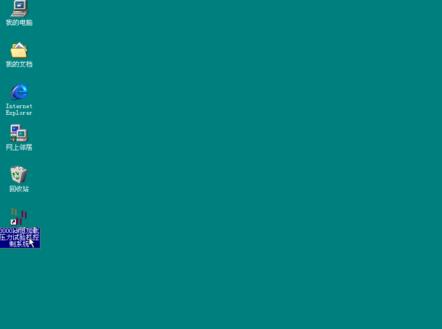
图12)用鼠标左键双击桌面上的试验机图标,进入该软件操作系统主界面(如图2)。“试验名称”默认值为“试块操作试验”。试验前可选择“试样块数”、“加载速度”、“混凝土型号”、“试样龄期”、“试样面积”及修改所需试样编号。
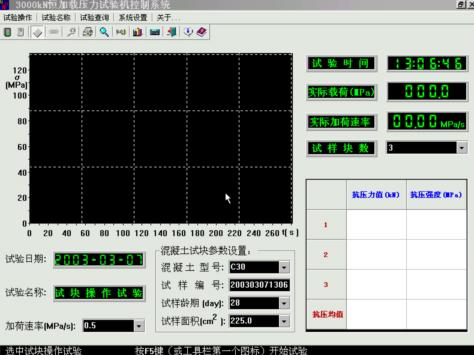
图23)单击“试验操作”菜单中的“开始试验”或左上角第一个图标按钮,如图3(键盘“F5”键为快捷键)系统出现提示“安装好混凝土试块后按确定键开始加载,按取消键取消加载!”单击“确定”后系统开始加载。

图3
4)试块破型后自动卸荷,峰值保持,系统出现提示,如图4。
单击“是”继续加载,并记录数据。
单击“否”该试块数据无效,继续加载,不记录数据。
单击“取消”该组试验数据无效,并停止试验。
试验过程中单击“停止试验”或单击“Enter”键,试验暂停。如图5

图4

图55)要继续未完成的试验,输入同样“试样编号”,单击“开始试验”(F5),系统出现提示“该试样编号已存在但小于3块,是否继续该组实验?”。单击“确定”后,继续未完成的试验。试验完毕,系统自动算抗压平均值并换算强度。
6)结束加载分为两种情况,一种是用户在加载过程中人为停止加载,另一种是正常完成试验。
▇人为停止加载:如遇非常情况,用户按“Enter”键或单击“停止试验”按钮,停止加载。
▇正常完成试验:系统自动按照设定的试样块数完成加载过程。当一块试块破型成功后,系统会在破型力值处自动显示该试块的破型数据,且会提醒用户安装下一试块,再按“是”按钮,系统又开始加载,如此重复,直到做完设定的试样块数。系统每破型成功一块试样,其破型力值将在破型力值栏按顺序显示;试验完毕后,系统会自动告诉用户该组试块破型结果是否符合国家标准(仅指该组数据的结果计算方法符合国家标准),如果该组试块的破型结果计算方法符合国家标准,则会计算出试块的破型均值和强度,否则这两项不予计算,系统最后会提醒用户是否把该组试块破型数据保存下来,如保存,则以后可查询到该次操作的历史记录,如图6。
7)打印:该组操作试验完毕后,系统会提醒用户是否需要打印。按“确认”进行打印。
3. 精度标定:
由于传感器的温飘和零飘或其它原因,系统力值的示值精度可能会出现偏差,用户如发现示值精度存在偏差,可以用测力环来标定传感器。
单击“试验名称”下拉菜单中的“试块操作试验”,如图6。系统提示“请选试验类型”。
再单击“试验名称”下拉菜单中的“精度标定试验”,系统进入标定状态(如图7)。此时,可进行“精度标定点数”的选择,应选择8个标定点。

图6“精度标定”中系统内部设定的加载速度为5kN/s,以便于标定时能看清测力环百分表的指针或数字测力机构显示的读数,当参数设定完毕后,单击“试验操作”菜单中的“开始试验”或左上角第一个图标按钮(键盘“F5”键为快捷键),系统将弹出登录密码对话框。
此时光标在编辑框空白处闪烁,输入登录密码,单击“确定”按钮,如密码输入有误,系统会提示出错。单击“确定”按钮,用户可重新输入密码。如输入的登录密码正确,单击“确定”按钮,系统开始进行精度标定试验。系统内部实际有9个标定点:0kN、300kN、400kN、800kN、1200kN、1600kN、2000kN、2500kN、和3000kN,其中0kN标定点没有给出,由系统内部处理。用户在标定之前,先要换算出测力环在200-2000kN之间8个对应点上的示值。以300kN这个标定点为例,当系统加载力值在550kN-300kN之间时,该标定点左侧的按钮会不停地闪动,此时用户应专心观察测力环百分表上的指针,当指针到达300kN点时,敲击键盘上的空格键—“Space”键,敲击一定要及时准确,注意,一个标定点只能敲一次空格键。敲击完毕,300kN点的实际标定值显示于界面上,表示该点已经标定。其它7个点可用同样的方法来完成标定。如图8
注意:
■在标定过程中,用户可按“停止试验”按钮停止标定,此时该次标定无效。
■系统内部设定自动标定时的最大加载值为3300kN,
■当用户标定完成所有标定点后,系统会自动卸荷。
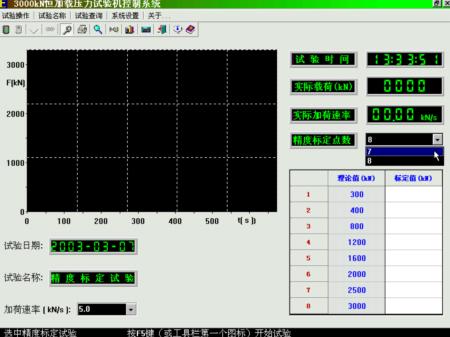
图7
图84. 打点检测:
单击“试验名称”下拉菜单中的“闭环打点检测试验”。系统进入“打点检测”操作界面。系统默认的检测点数为8个点,用户可按要求自己选择检测点数和检测点的值(检测点数2-8个点任选,值必须由小到大排列), 如图9。
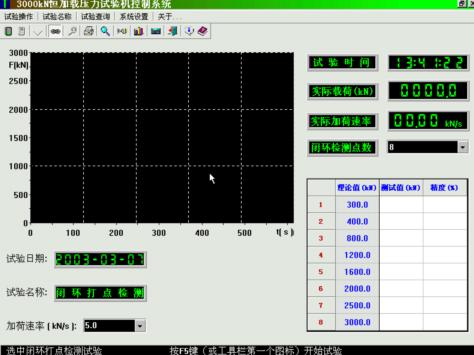
图9当参数设定完毕后,单击“开始试验”按钮,系统开始打点检测试验。
▉检测点力值处理:
设定的检测点为8个:200kN,400kN,600kN,800kN,1000kN,1200kN,1600kN,2000kN;但各点数值也可根据实际情况更改(鼠标双击理论数值后进行修改)。在打点检测中,检测完最后一点,系统自动卸荷。
▉打点检测过程:
针对给定的检测点力值,当测力环百分表到达实际压力值准确点的瞬间,用户立即敲击键盘上的空格键,此时注意一定要及时准确。当检测完所有点后,系统自动卸载,测试值及精度显示于界面。用户也可以中途人为停止,此时该次打点检测无效。
▉打点检测结果:
打点检测完毕,按下“数据打印”按钮,检测结果会自动打印。
▉打点检测过程:
针对给定的检测点力值,当测力环百分表到达实际压力值准确点的瞬间,用户立即敲击键盘上的空格键,此时注意一定要及时准确。当检测完所有点后,系统自动卸载,测试值及精度显示于界面。用户也可以中途人为停止,此时该次打点检测无效。
▉打点检测结果:
打点检测完毕,按下“数据打印”按钮,检测结果会自动打印。
5. 查询:
用鼠标单击“试验查询”,系统将弹出查询对话框(如图10),进入查询操作。上面有数个属性页:工程单位、试样编号,试验日期,试样龄期等。用户可输入各单位名称。如要关闭查询对话框,可用鼠标单击“关闭”按钮。
根据需要用户可用鼠标选择相关查询条件:试样编号,试验日期,试样龄期,混凝土型号,用户如已知试样编号,只需在默认情况下按试样编号查询即可,如忘了试样编号,可将另外三个条件进行组合查询。(如图11)。用鼠标左键点击“打印“,即可打印出报告。
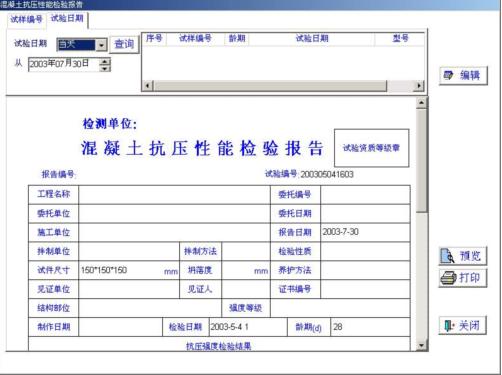
图10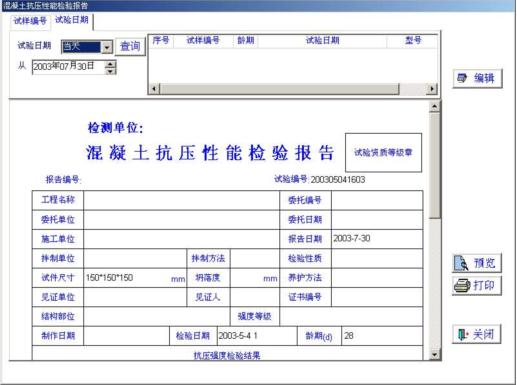
图116. 通讯端口选择:
单击“通讯端口选择”按钮,可选择计算机串行通讯口。如图12。选定后单击“确定”即可

图12
-
关键字:
-
点赞
收藏
- 混凝土弹性模量的定义是什么?
05-07 阅读5507 - 水泥检测实验室的基本配置
06-27 阅读3529 - SBT-127数显勃氏透气比表面积仪使用方法及步骤
03-12 阅读3086 - NYL-300D型压力机的使用操作方法和实验步骤
01-19 阅读2554 - TYE-2000B型压力试验机操作使用方法
02-25 阅读1935 - WE-600B型液压式万能试验机结构与原理
03-07 阅读1870 - 查看更多 >
在线客服

客服2:

工作时间
周一至周五:8:30-16:30
电话1:0510-82711289
电话2:0510-85191518
传真:0510-85191517
微信:13861861355
邮箱:wxjy17@163.com


 苏公网安备 32021102001270号
苏公网安备 32021102001270号